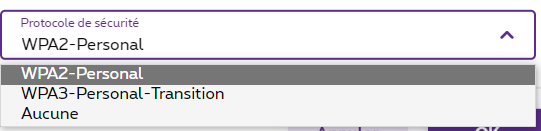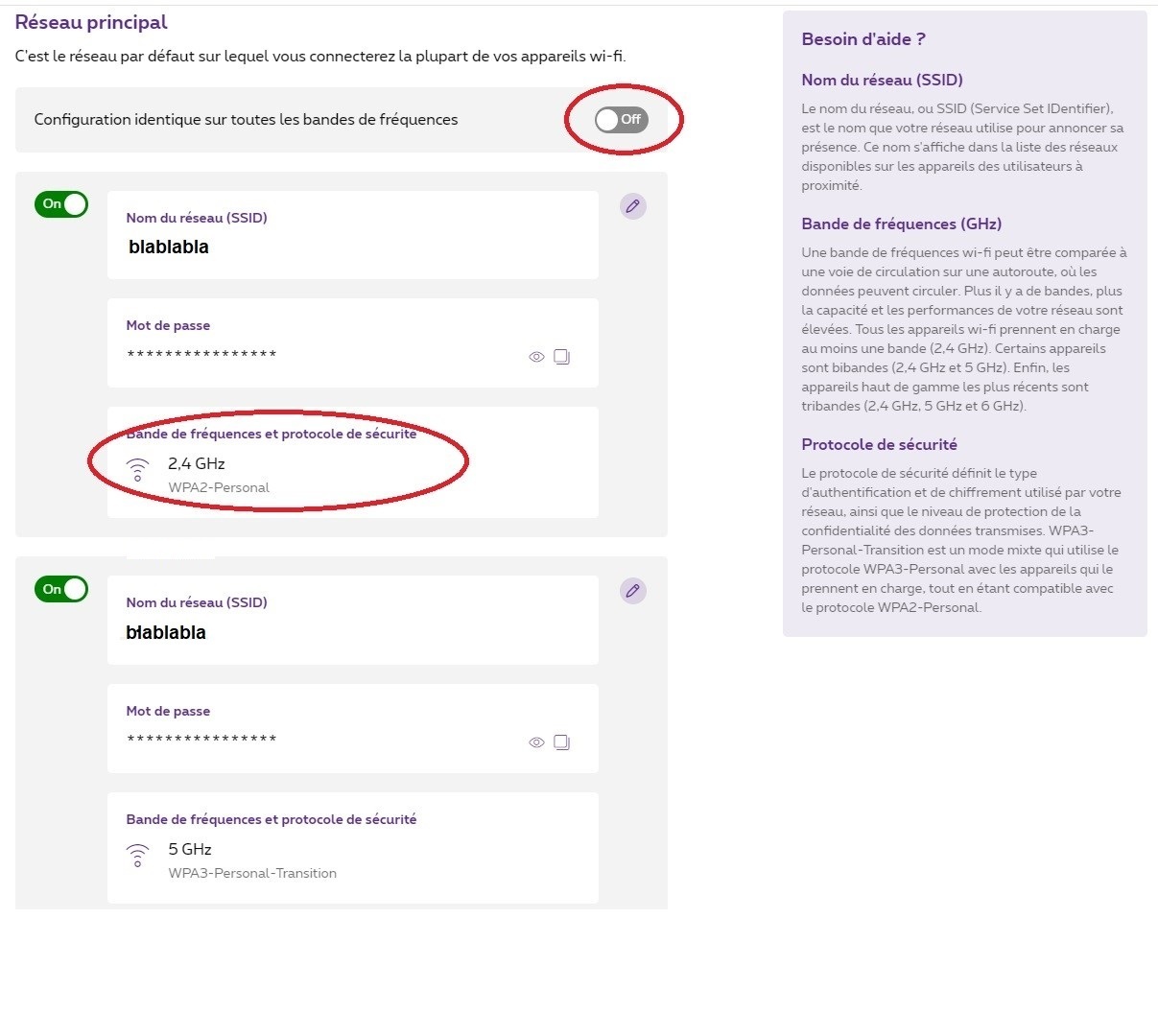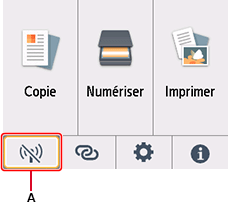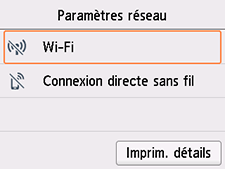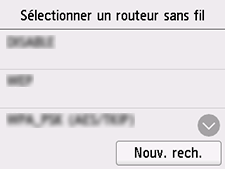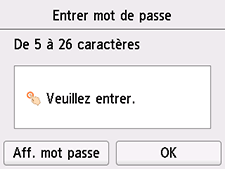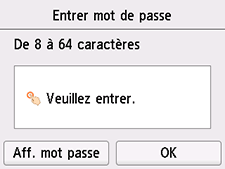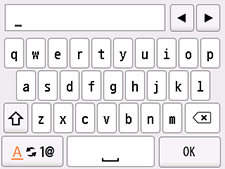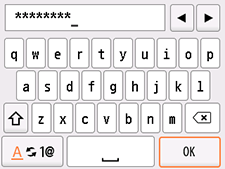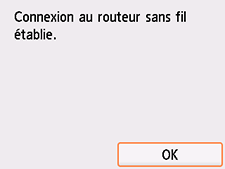Bonjour
Depuis le passage à la fibre ( nouveau modem et deux nouveaux boîtiers sur le mur), impossible de reconnecter notre imprimante wifi.
Lors de sa première installation l année dernière (avec notre ancien système internet donc) cela avait déjà été compliqué et Proximus avait effectué des changements (dans les paramètres wifi?) elle avait fini par se connecter .
ici 2 appels différents au Helpdesk n ont rien donné. Lors du dernier, le réseau a été scindé en deux réseaux (2,4 et 5 GHz) mais il est toujours impossible de connecter l imprimante au wifi 2,4
contact a été pris avec HP qui indique que le souci est bien au niveau du wifi et non de l imprimante.
que peut on faire ?
merci
 et
et